浩辰CAD看图王pc版是一款查看以及编辑dwg图纸文件的CAD软件,这款软件的安装包小,功能却很强大,并且他的运行速度也很流畅新手也能快速上手,不仅不需要安装font字体,还能查看外部参照中的对象,使用户可以更加方便地进行文件转换,感兴趣的小伙伴就快来下载体验吧。
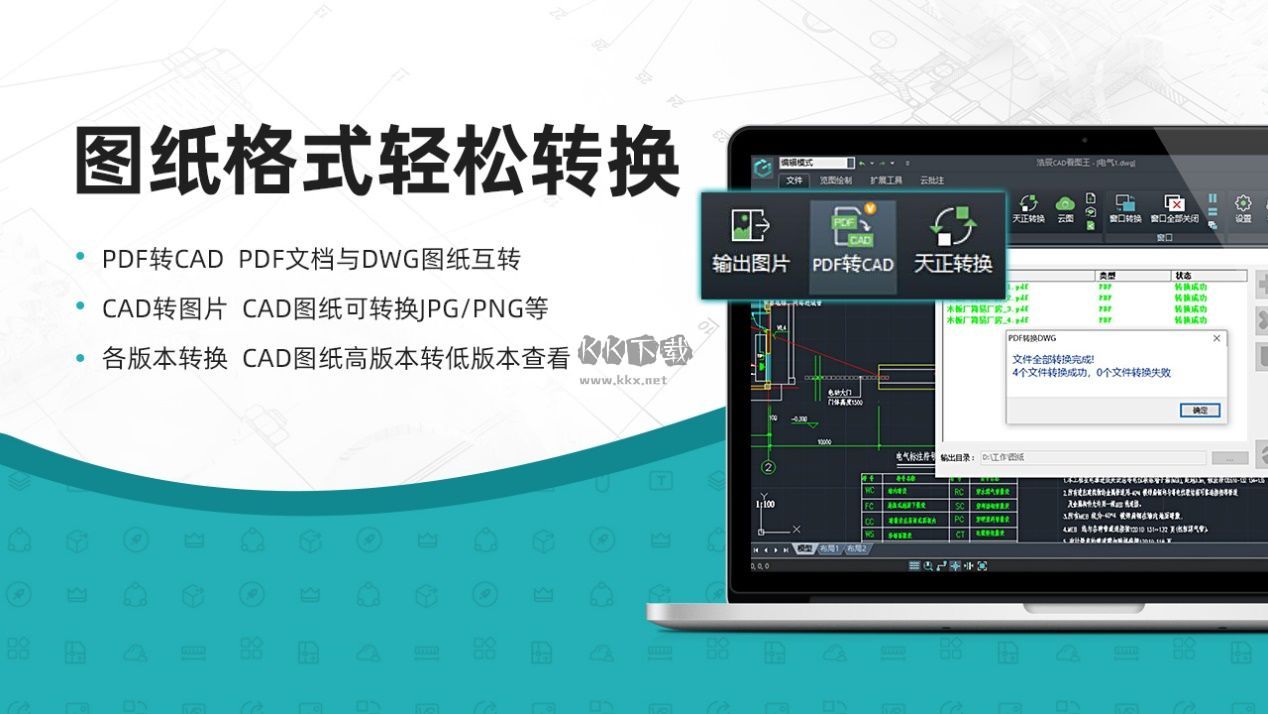
CAD中怎么将测量结果导出表格
首先使用浩辰CAD看图王电脑版打开CAD图纸,进入【测量标注】菜单栏,选择测量工具进行测量,测量完成后点击下方测量对话框中的“√”,用于将测量结果进行保存。
保存后的测量结果可以在测量记录里面查看,点击测量记录对话框右下角的【导出Excel】,可以将测量记录中的测量结果导出成Excel表格进行查看和保存。

浩辰CAD看图王注意事项:
1、要将测量记录导出Excel表格,电脑上一定要安装Excel。否则无法导出,记住是Excel,不是WPS,WPS是不可以的哦。
2、进行面积测量的时候,选好各个顶点组成封闭图形后记得回车哦,否则面积无法在测量对话框中显示。
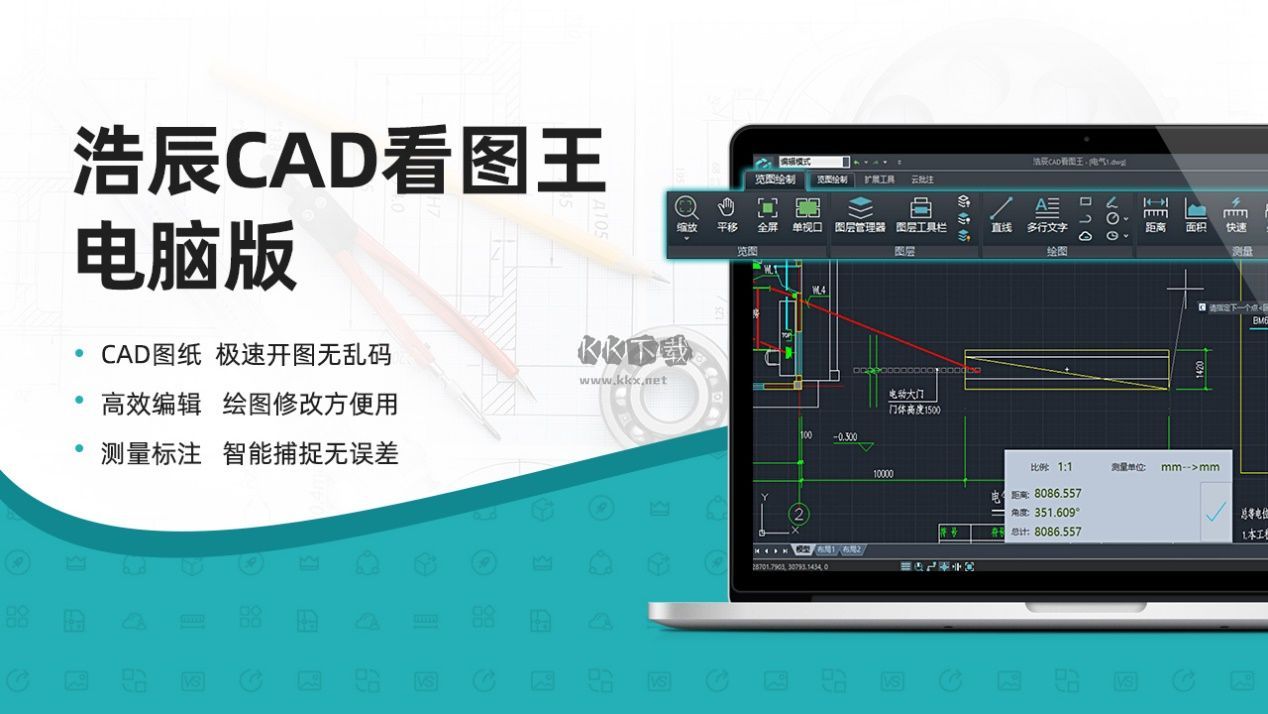
CAD软件中如何设置CAD线宽
1、在浩辰CAD看图王电脑版的编辑模式下绘制了一个矩形,其线宽为默认线宽。
2、要对CAD线宽进行设置,首先打开图层管理器,找到相应的图层,点击线宽,在出来的线宽对话框中选择需要的线宽。
3、完成以上操作后,即可完成CAD线宽的修改。如果此时CAD图纸中的线宽依然没有改变,一般情况下是由于没有打开线宽显示导致的,只需要在界面下方打开【显示/隐藏线宽】按钮就可以了。
CAD单位怎么设置
一般情况下,当我们在【浩辰CAD看图王】电脑版的【览图绘制】列表下的【测量】菜单栏选中【距离】测量之后,在界面上点击需要测量距离的线段的两个端点,其距离就显示在界面下方的测量对话框中了。
点击【测量工具栏】,在出来的【测量工具】对话框中选择【参数设置】调出【参数设置】对话框,里面有一个单位转换,我们将转换为的单位设置成米(m)后确定。
浩辰CAD看图王电脑版软件特色
1、CAD快速看图,顺畅打开AutoCAD、浩辰CAD、天正等各版本CAD图纸,天正全专业图纸解析与版本转换;
2、CAD多种格式转换,支持浏览DWG、DXF等格式图纸,同时可将PDF格式文档转为DWG格式CAD图纸,以及 CAD转PDF文档或PNG等格式图片;
3、多种CAD图纸操作,提供CAD图纸比较、外部参照、表格、批量打印,输出PDF等功能。
4、CAD图纸完美显示,真矢量CAD图纸显示,云字体提供CAD字库,告别乱码困扰;
5、标注测量,长度、面积、角度、坐标等多种测量与标注,同时可对测量标注的单位以及比例进行调整;
6、CAD云批注,支持文字、引线、箭头、手绘线等多种批注,并可分享好友协同工作,手机与电脑可共享批注内容;
7、一键同步,云存储空间图纸随身,在手机、平板或电脑上随时同步您的CAD图纸;
8、我的云图,云图空间存储与分享,CAD图纸安全不丢失。
9、绘图工具,CAD图纸绘制、测量、标注、文字查找、视口操作等功能;
10、DWG安全分享,图纸上传云图分享可设置有效天数以及批注是否可见,保护图纸安全;
11、协作功能,支持多人在线沟通与图纸实时同步,实现图纸即时交流、共享管理。


 浩辰CAD看图王专业版 7.7.0纯净版88.84MB
浩辰CAD看图王专业版 7.7.0纯净版88.84MB